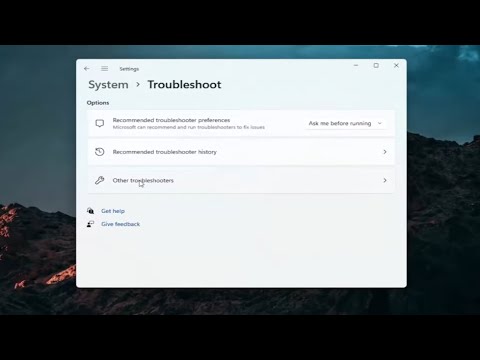
Hoy les traigo un nuevo artículo en el que les explicaré cómo solucionar problemas con el touchpad en su computadora con Windows 11. Si su touchpad no responde correctamente, se congela o se mueve aleatoriamente por la pantalla, les mostraré cómo solucionar este problema sin complicaciones. ¡Así que vamos a empezar!
Paso 1: Abrir el Panel de Control
Lo primero que recomiendo hacer es abrir el menú de búsqueda y buscar Panel de Control. Cuando aparezcan los resultados, hagan clic en Control Panel. Cambien la vista a Large Icons y luego seleccionen Mouse. Si tienen una laptop, debería haber una pestaña que diga Touchpad; hagan clic en ella. Aquí debería haber una opción que dice Habilitar dispositivo. Si esa opción está presente, hagan clic en ella para habilitar el touchpad.
Paso 2: Actualizar los controladores del mouse
Si el paso anterior no solucionó el problema, podemos intentar actualizar los controladores del mouse. Abran el menú de inicio o la lupa de búsqueda y busquen Administrador de dispositivos. Hagan clic en Administrador de dispositivos para abrirlo. Expanda la sección de Ratones y otros dispositivos señaladores y hagan clic derecho en su mouse. Seleccionen Actualizar controlador y luego seleccionen Buscar software de controlador en el equipo. Elijan la opción que corresponda a su fabricante y modelo de mouse y luego hagan clic en Siguiente. Si solo aparecen opciones genéricas, seleccionen la más específica para su mouse. Una vez finalizado el proceso de actualización, reinicien la computadora y verifiquen si el problema ha sido solucionado.
Paso 3: Ejecutar solucionadores de problemas
Si aún siguen experimentando problemas con el touchpad, pueden intentar ejecutar los solucionadores de problemas de Windows. Abran el menú de búsqueda y busquen Solucionador de problemas. Hagan clic en Solucionador de problemas para abrirlo. Seleccionen Otros solucionadores de problemas, luego busquen y hagan clic en Ratón o Teclado, dependiendo del problema que estén experimentando. El solucionador de problemas buscará y detectará cualquier problema relacionado. Sigan las instrucciones proporcionadas para solucionarlos.
Paso 4: Actualizar controladores desde el sitio web del fabricante
Si ninguna de las soluciones anteriores ha funcionado, visiten el sitio web del fabricante de su computadora o del mouse y busquen actualizaciones de controladores disponibles para su modelo específico. Descarguen e instalen los controladores más recientes y reinicien la computadora.
Paso 5: Realizar un escaneo del sistema
Si aún persiste el problema, pueden intentar realizar un escaneo del sistema para detectar y solucionar posibles errores. Abran el menú de búsqueda y busquen Símbolo del sistema. Hagan clic derecho en Símbolo del sistema y seleccionen Ejecutar como administrador. En la ventana del símbolo del sistema, escriban sfc /scannow (sin las comillas) y presionen Enter. El escaneo del sistema tomará algún tiempo, así que por favor sean pacientes. Una vez que haya finalizado, cierren la ventana del símbolo del sistema y reinicien la computadora.
¡Y listo! Con suerte, estos pasos sencillos les ayudarán a solucionar los problemas con el touchpad en su computadora con Windows 11. Espero que este artículo haya sido útil y nos vemos en el próximo tutorial. ¡Hasta luego!
